
Cuprins:
- Pasul 1: Găsiți cartea potrivită
- Pasul 2: Desenați și tăiați și tăiați și tăiați …
- Pasul 3: ordonați marginile
- Pasul 4: Faceți loc butoanelor
- Pasul 5: Introduceți butonul de alimentare la distanță
- Pasul 6: Adăugați o curea de securitate
- Pasul 7: Încărcați / sincronizați prin pagini
- Pasul 8: Dezastru
- Autor John Day [email protected].
- Public 2024-01-30 11:43.
- Modificat ultima dată 2025-01-23 15:04.
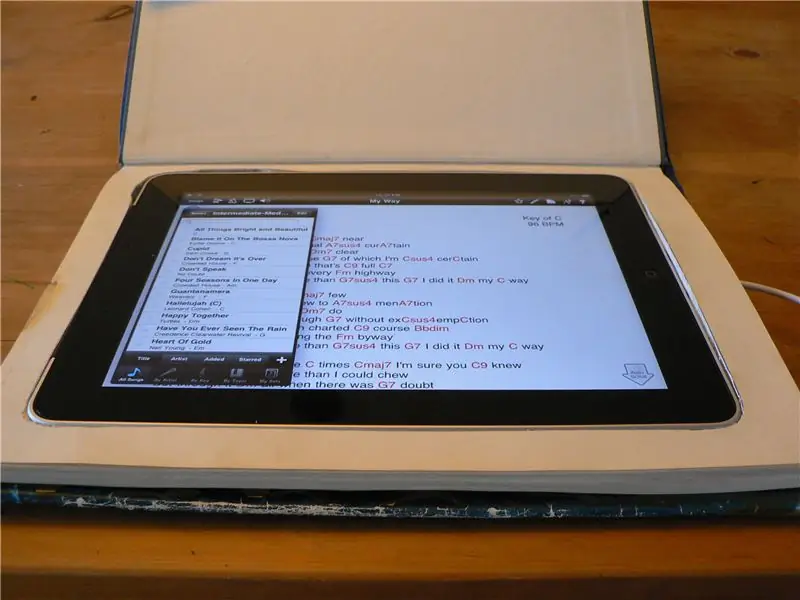
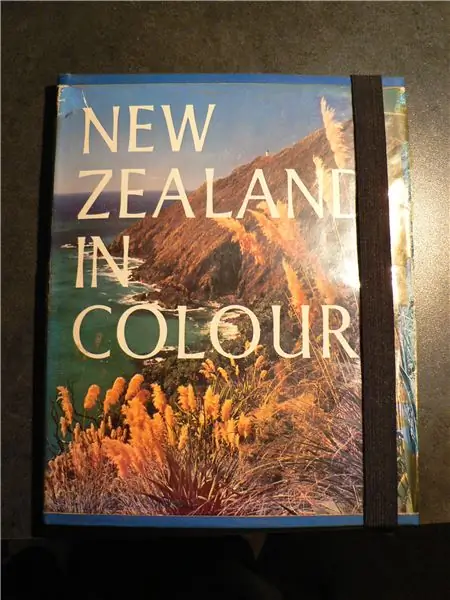
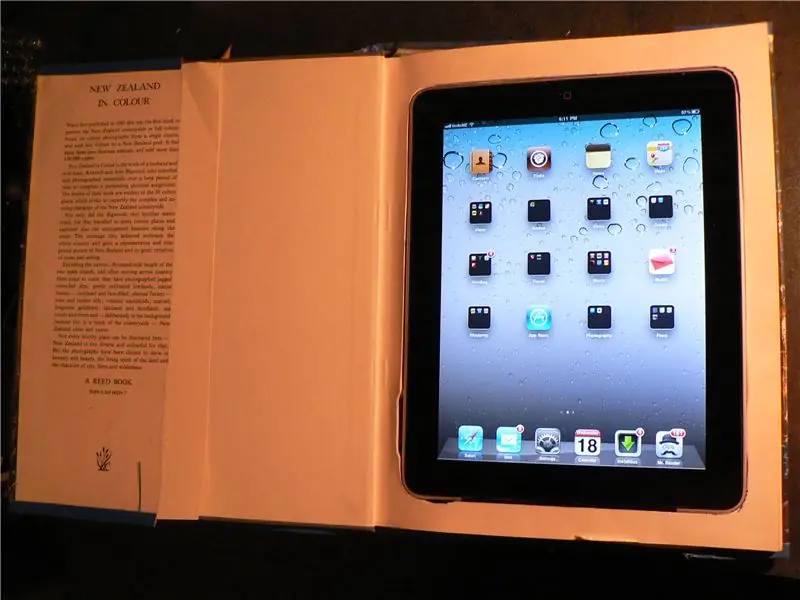
Uneori nu doriți ca toată lumea să știe că transportați iPad-ul. Nimeni nu va observa că purtați o carte, mai ales dacă este o copie a fostei biblioteci din anii 1970 a „Noua Zeelandă în culori”. Cu un cuțit hobby, o agrafă și puțină răbdare, veți putea recicla chiar ceea ce înlocuiți într-o cutie pentru înlocuirea acestuia. Asta ar fi putut fi spus mai simplu, dar ai idee.
Pasul 1: Găsiți cartea potrivită

Duceți iPad-ul la un magazin de cărți second-hand sau la un magazin de second-hand și găsiți o carte de dimensiunea potrivită. Am găsit că cea mai bună dimensiune a fost când ați setat iPad-ul pe paginile cărții, în jur este de aproximativ 20 mm (3/4 ") la 25 mm (1"). Prea mic este o problemă, deoarece hârtia nu va fi suficient de puternică pentru a ține iPad-ul și prea mare este bine, dacă vă place să transportați o mulțime de dimensiuni și greutate, nu aveți nevoie. Grosimea perfectă este atunci când paginile cărții închise sunt aceleași sau puțin mai groase decât iPad-ul. De asemenea, am ales o carte cu o mulțime de fotografii, deoarece paginile erau mai groase, ceea ce însemna mai puternice și mai puțin de tăiat. La un alt gând, de ce să nu inspirăm o nouă viață în vechea teză de masterat ca o carcasă personalizată pentru iPad? Probabil că nu vei mai citi din nou, nu-i așa?
Pasul 2: Desenați și tăiați și tăiați și tăiați …



OK, aceasta este partea care devine puțin plictisitoare, dar nu trebuie să o faci într-o singură ședință (așa cum am făcut prostește). Setați iPad-ul cu fața în jos pe prima pagină și urmăriți-l în jurul acestuia. Am folosit un stilou, deoarece un creion ar putea marca marginea iPad-ului. După urmărire, decupați cu atenție prima pagină. După tăiere, puteți urmări forma pe pagina următoare sau puteți folosi gaura ca ghid. S-ar putea să fie mai ușor să tăiați curbele cu o lamă fină de tip xacto, dar după câteva pagini am schimbat o lamă mai grea pentru orice, cu excepția colțurilor. Un alt lucru de reținut este că, pe măsură ce tăiați mai multe pagini, aveți tendința de a deschide cartea (ca în fotografie), iar coloana vertebrală a cărții se va aplatiza. Când se întâmplă acest lucru, poziția găurilor se va schimba, astfel încât atunci când tăiați, asigurați-vă că coloana vertebrală este așa cum va fi atunci când cartea este închisă. Continuați să tăiați paginile până când iPad-ul dvs. se află în gaură și este la același nivel cu prima pagină. Cartea mea avea grosimea potrivită, așa că am tăiat toate paginile.
Pasul 3: ordonați marginile

Indiferent cât de precis tăiați paginile, acestea nu vor arăta perfect. Nu vă faceți griji, scoateți-vă unealta de încredere asemănătoare cu cea a lui Dremel și înconjurați marginile cu micul șlefuitor de tambur. Am constatat că marginile șlefuite tindeau să se răspândească și făceau întregul lot puțin mai gros la marginea șlefuită. Dacă acest lucru vă va deranja, ați putea prinde hârtia în timp ce o șlefuiți. Nu a făcut așa că nu am făcut-o. Din nou, asigurați-vă că faceți acest lucru cu coloana vertebrală, astfel încât „pereții” dvs. de hârtie șlefuită să fie verticali. Continuați tunderea până când iPad-ul dvs. se potrivește frumos în spațiu. Este posibil să nu poată intra până la capăt în gaură, deoarece se prinde de butoane, așa că, când te apropii, mergi la pasul următor și după ce spațiile pentru butoane sunt făcute, poți face o altă decupare.
Pasul 4: Faceți loc butoanelor

Acum, dacă aveți un iPad 2, puteți sări peste acest pas, deoarece butoanele iPad 2 sunt pe curbe, astfel încât să nu iasă în lateral. Al meu este un iPad 1, așa că a trebuit să folosesc același instrument de șlefuit tambur pentru a face mici indentări în care volumul / mutul și butonul de pornire ies în lateral.
Pasul 5: Introduceți butonul de alimentare la distanță

OK, deci iPad-ul dvs. este fericit în noua dvs. carcasă, dar nu puteți opri alimentarea. Nu vă faceți griji! Pur și simplu puneți o agrafă în locul potrivit, astfel încât capătul să se alinieze cu butonul de alimentare și voilă! Buton de alimentare la distanță.
Pasul 6: Adăugați o curea de securitate

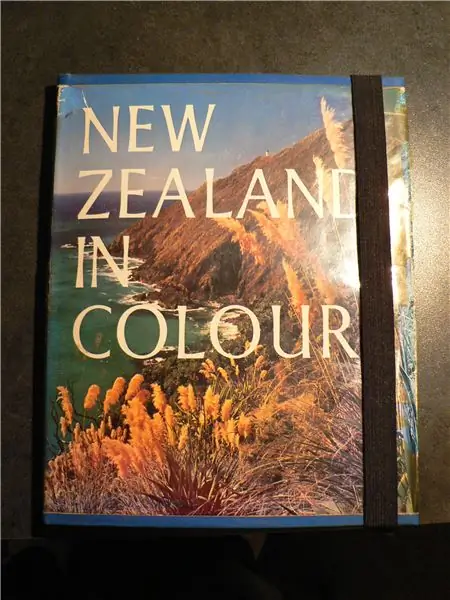
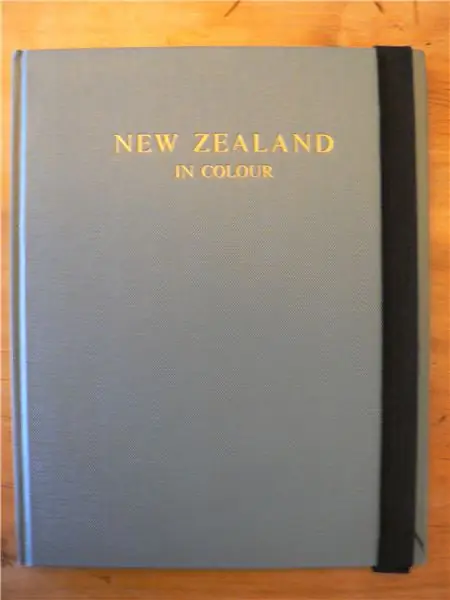
S-ar putea să fiți nervos că noua dvs. carcasă se va deschide și vă va lăsa iPad-ul pe beton. Nu vă temeți niciodată. Puteți adăuga o curea de securitate specială. Tot ce aveți nevoie este suficient de elastic pentru a înfășura sfârșitul cărții. Coaseți elasticul într-o buclă, apoi capsați bucla în spatele cărții. Capsele sunt doar pentru poziționare și nu este nevoie de multă forță pentru a ține cartea închisă. Am pus vechea copertă a Bibliotecii la loc și a ascuns partea din spate a elasticului și a capselor, dar dacă te deranjează, îi poți oricând ataca cu un ascuțit sau viu (stilou).
Pasul 7: Încărcați / sincronizați prin pagini
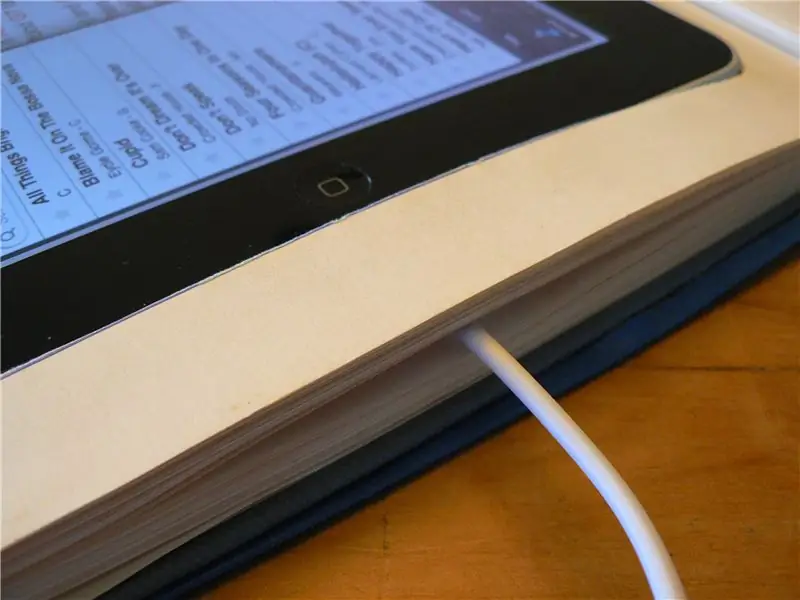
Dacă doriți să încărcați iPad-ul, pur și simplu ridicați suficiente pagini pentru a încadra cablul în conectorul de andocare și sunteți plecat!
Pasul 8: Dezastru
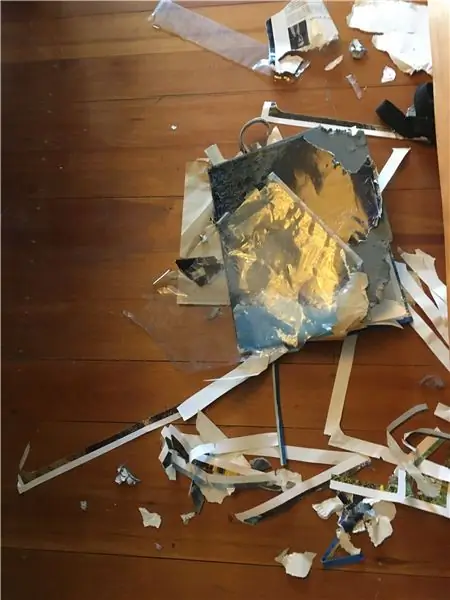

Câinele a „găsit” carcasa iPad și am întârziat să fac ceva în legătură cu asta!
Recomandat:
Cum se reciclează telefoanele Android pentru BOINC sau platformă pliabilă fără a utiliza baterii: 8 pași

Cum se reciclează telefoanele Android pentru BOINC sau platformă pliabilă fără a utiliza baterii: AVERTISMENT: NU SUNT ÎN NICI OCĂRĂ RESPONSABIL PENTRU NICI UN DETERIOR FĂCUT MATERIALULUI DUMNEAVOASTRĂ ACEST GHID. Acest ghid este mai eficient pentru utilizatorii BOINC (alegere personală / motive), poate fi folosit și pentru PLIERE Deoarece nu am prea mult timp, voi
PAPER HUNGRY ROBOT - Pringles reciclează robotul Arduino: 19 pași (cu imagini)

PAPER HUNGRY ROBOT - Pringles Recycle Arduino Robot: Aceasta este o altă versiune a Hungry Robot pe care am construit-o în 2018. Puteți face acest robot fără imprimantă 3D. Tot ce trebuie să faceți este să cumpărați doar o cutie de Pringles, un servomotor, un senzor de proximitate, un arduino și câteva instrumente. Puteți descărca toate
Carcasă / carcasă pentru dischetă Amiga Arduino: 5 pași

Amiga Arduino Floppy Drive Case / Enclosure: Această instrucțiune explică cum să asamblați carcasa unității de dischetă pentru proiectul Arduino Amiga Floppy Reader / Writer pentru Windows. pe abo
Cum să convertiți o carte fizică într-o carte electronică ?: 7 pași (cu imagini)

Cum se poate converti o carte fizică într-o carte electronică ?: Fiind student cu specializarea Inginerie chimică, de obicei am cărți de text în vrac, cărți tehnice și note de scanat (uneori tipărite) Am căutat un scanner de carte eficient de ceva timp, dar majoritatea sunt scump, extrem de imens. În scurt timp
Transformați o carcasă CD Jewel într-un suport pentru dispozitiv mobil: 9 pași
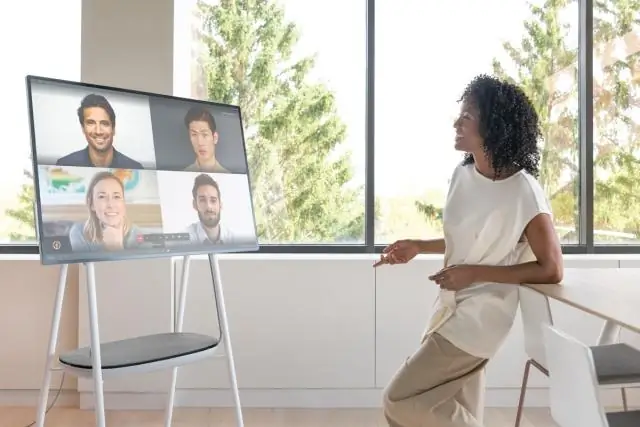
Transformați o carcasă de bijuterie CD într-un suport pentru dispozitive mobile: Am deja un suport de plastic la îndemână pentru Blackerry, care are un cablu USB încorporat la biroul meu de la locul de muncă. Dar mă gândeam să mă întorc acasă. Nu vreau să-mi scot încărcătorul / suportul și să-l iau cu mine. Ar trebui să pot face ceva
